Cách sử dụng Google Maps để tìm xe đã đỗ của bạn

Cách tốt nhất để nhớ nơi bạn đã đỗ xe là đánh dấu vị trí đỗ xe trên Google Maps sau khi bạn đến điểm đến.

Nếu bạn muốn video mình sắp làm trở nên lan truyền, thì bạn nên thử Spotlight của Snapchat. Đó là một tùy chọn cho người dùng để giúp quảng cáo các video ngắn có tính lan truyền trong cộng đồng của ứng dụng. Hãy nhớ rằng video Spotlight không có nhận xét và tên hiển thị của bạn sẽ không được hiển thị cho bất kỳ ai trừ khi họ trên 18 tuổi hoặc có hồ sơ công khai.
Tin tốt là bạn vẫn có thể giữ tài khoản Snapchat của mình ở chế độ riêng tư, ẩn với mọi người, nhưng vẫn gửi nội dung tới Spotlight để nội dung có thể lan truyền và bạn có thể kiếm được một số tiền mặt. Nếu bạn kiếm được một số tiền từ video của mình, Snapchat sẽ cho bạn biết và gửi cho bạn liên kết với các nhà cung cấp thanh toán bên thứ ba.
Cách sử dụng Snapchat Spotlight
Để sử dụng tính năng tiêu điểm, hãy mở Snapchat và tạo ảnh chụp nhanh bằng một trong nhiều bộ lọc thú vị. Khi bạn đã tạo video của mình, hãy nhấn vào nút Đã gửi đến ở dưới cùng bên phải.
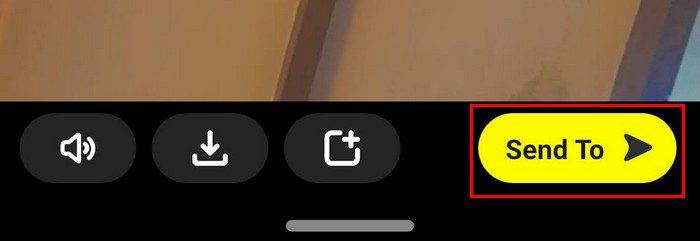
Tùy chọn Spotlight sẽ ở đầu trang.
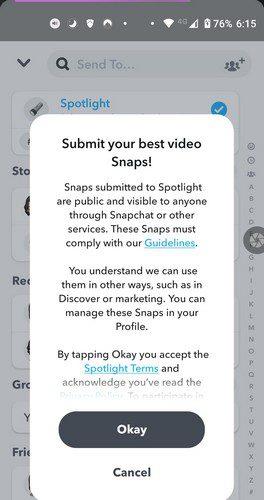
Chọn tùy chọn Spotlight và bạn có thể cần phải chấp nhận các điều khoản của Spotlight.
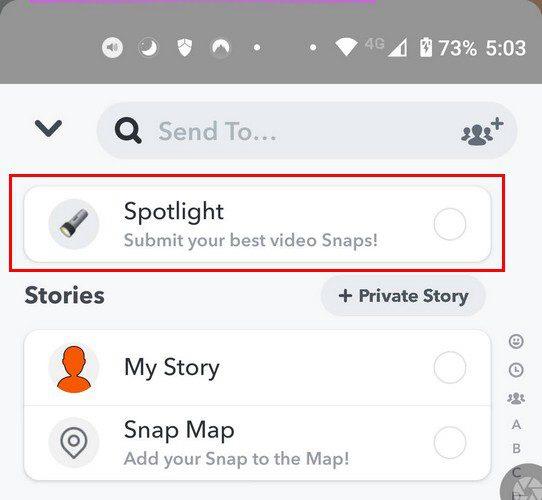
Đừng quên đặt chủ đề của bạn bằng cách nhấn vào tùy chọn #AddTopic. Khi bạn đã Hoàn tất việc đó, hãy nhấn vào nút Gửi.
Bạn cũng có thể tải video lên từ máy tính của mình bằng cách:
Hãy nhớ rằng, để cung cấp cho bài nộp của bạn khả năng tốt nhất để lọt vào Tiêu điểm, hãy đảm bảo rằng bạn không vi phạm bất kỳ điều khoản và điều kiện nào của Snapchat. Ngoài ra, hãy đảm bảo rằng bạn đáp ứng các yêu cầu về độ tuổi và nội dung bạn gửi chỉ là video; hình ảnh và chỉ văn bản sẽ không được chấp nhận. Những điều khác cần ghi nhớ bao gồm:
Cách kiểm tra các lần gửi Snapchat của bạn
Nếu bạn đang ở trang chính của Snapchat, hãy nhấn vào ảnh hồ sơ của bạn ở trên cùng bên trái màn hình. Chuyển đến Bản đồ Spotlight và Snap, và đó là nơi bạn sẽ thấy danh sách tất cả các ảnh chụp nhanh Spotlight của mình.
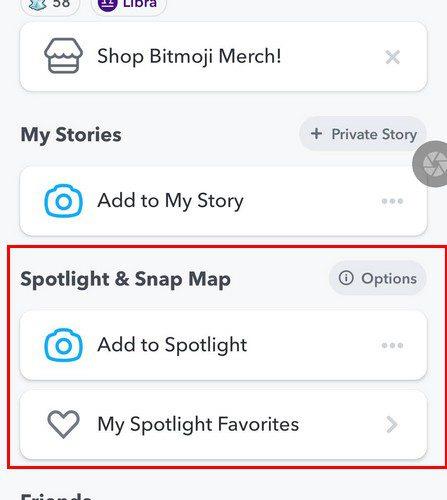
Ở đó, bạn sẽ thấy trạng thái của những gì bạn đã gửi và nếu tất cả đều tốt và nó đã được chấp nhận, bạn sẽ thấy rằng nó đã được Trực tiếp. Hãy nhớ rằng không phải mọi thứ bạn gửi sẽ xuất hiện trên trang Tiêu điểm. Bài nộp của bạn sẽ được xem xét và sau đó có thể nó sẽ xuất hiện trên trang tiêu điểm.
Cách xóa hoặc lưu ảnh chụp nổi bật trên Snapchat
Bất kể bạn muốn giữ hay xóa ảnh mình đã thực hiện, bạn sẽ cần phải truy cập lại ảnh hồ sơ của mình ở trên cùng bên trái. Bạn sẽ cần phải chuyển đến Spotlight và Snap Map để xem các snaps của mình. Nhấn và giữ vào snap bạn muốn giữ hoặc xóa và khi các tùy chọn bổ sung xuất hiện, hãy chọn từ:
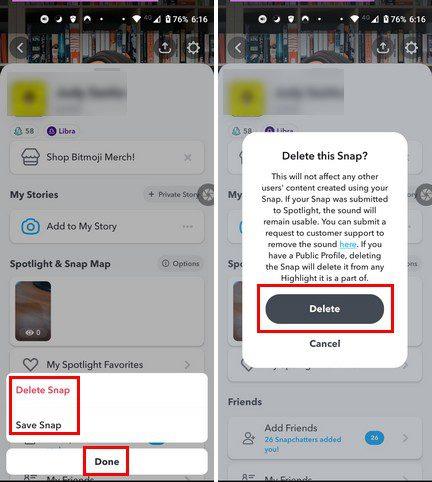
Sự kết luận
Snapchat đang mang đến cho người dùng cơ hội thực sự để giành được một số tiền mặt. Tuy nhiên, nếu bạn thấy một Spotlight không phù hợp, bạn có thể báo cáo nó bằng cách nhấn và giữ bài đăng Spotlight và chọn tùy chọn có nội dung Báo cáo Snap. Bạn cũng sẽ cần giải thích vấn đề là gì. Bạn có nghĩ mình sẽ sử dụng tính năng Spotlight thường xuyên không? Chia sẻ suy nghĩ của bạn trong phần bình luận bên dưới, và đừng quên chia sẻ bài viết với những người khác trên phương tiện truyền thông xã hội.
Cách tốt nhất để nhớ nơi bạn đã đỗ xe là đánh dấu vị trí đỗ xe trên Google Maps sau khi bạn đến điểm đến.
Mẹo ngắn và dễ dàng này sẽ ngăn bạn nhận được các phiếu giảm giá không mong muốn khi sử dụng Microsoft Edge. Mất chưa đầy một phút.
Cortana hiện hoạt động trên Microsoft Band 2 trên điện thoại Android, nhờ vào bản cập nhật mới cho ứng dụng Health. Nhấn vào nút Action trên Band của bạn để thử.
Ứng dụng Files by Google có thể bảo vệ các tệp nhạy cảm của bạn trên Android bằng mật khẩu. Đây là cách sử dụng tính năng này.
Để tắt đồng hồ hai vạch trên Android, hãy mở Cài đặt> Hiển thị> Màn hình khóa và tắt tùy chọn Đồng hồ hai vạch.
Giờ đây, bạn có thể dùng thử ứng dụng Microsoft Edge dành cho Android với các tính năng như Tiếp tục với PC, đồng bộ hóa yêu thích, trình đọc mã phản hồi nhanh, v.v.
Ứng dụng Microsoft Defender dành cho Windows 11, macOS, iOS và Android sắp ra mắt và đây là giao diện của ứng dụng.
Một điều mà nhiều người có thể không biết về Microsofts Groove Music (trước đây là Xbox Music) là nó có thể phát nhạc từ OneDrive. Lưu trữ
Google có kế hoạch phát hành nhiều tính năng khác nhau để tích hợp tốt hơn điện thoại Android với máy tính Windows 11 và 10 thông qua dự án tốt hơn của mình.
Nếu OneDrive dành cho Android của bạn không tải ảnh lên, hãy kiểm tra cài đặt ứng dụng OneDrive của bạn và đảm bảo ứng dụng có thể truy cập thư viện máy ảnh của bạn.
Đây là những cài đặt tùy chỉnh tốt nhất mà bạn nên sử dụng với Microsoft Launcher trên điện thoại Android của mình.
Nếu bạn không thể đăng nhập vào Revolut trên điện thoại mới của mình, hãy cài đặt lại ứng dụng. Sau đó, chụp ảnh tự sướng bằng thiết bị đầu cuối mới để xác minh tài khoản của bạn.
Nếu Microsoft Outlook trên Android từ chối đồng bộ hóa email của bạn, bạn có thể sử dụng các bước sau để đặt lại ứng dụng và khắc phục mọi sự cố.
Để cài đặt Android 13, hãy mở Cài đặt> Hệ thống> Cập nhật Hệ thống và nhấp vào nút Kiểm tra bản cập nhật và Tải xuống và cài đặt.
Ứng dụng chống vi-rút Microsoft Defender xuất hiện trên Microsoft Store và sẽ có sẵn cho Windows 11, 10, macOS và Android.
Nếu Gmail, Outlook và các ứng dụng khác vẫn gặp sự cố trên Android, hãy sử dụng các bước sau để cập nhật WebView và Chrome nhằm giải quyết sự cố.
Bây giờ bạn có thể chụp ảnh bảng dữ liệu đã in để nhập thông tin của nó vào Microsoft Excel và đây là cách thực hiện.
Microsoft Launcher cho Android bao gồm hai cách nhanh chóng để truy cập trang Cài đặt, bao gồm từ ngăn ứng dụng hoặc màn hình chính. Đây là cách thực hiện.
Lỗi 99z cho biết ứng dụng bạn đang cố chạy không được hỗ trợ trên các thiết bị Android đã root hoặc không nhận dạng được kiểu thiết bị của bạn.
Để bật tính năng quản lý mật khẩu trên Microsoft Authenticator và đặt nó làm tính năng tự động điền mặc định trên Android, hãy sử dụng các bước sau.
Nếu bạn không thể tắt các tìm kiếm thịnh hành trên Google Chrome, hãy thử các phương pháp như xóa bộ nhớ cache, chặn cookie và cập nhật trình duyệt.
Dưới đây là cách bạn có thể tận dụng tối đa Microsoft Rewards trên Windows, Xbox, Mobile, mua sắm, v.v.
Nếu bạn không thể dán dữ liệu tổ chức của mình vào một ứng dụng nhất định, hãy lưu tệp có vấn đề và thử dán lại dữ liệu của bạn.
Hướng dẫn chi tiết cách xóa nền khỏi tệp PDF bằng các công cụ trực tuyến và ngoại tuyến. Tối ưu hóa tài liệu PDF của bạn với các phương pháp đơn giản và hiệu quả.
Hướng dẫn chi tiết về cách bật tab dọc trong Microsoft Edge, giúp bạn duyệt web nhanh hơn và hiệu quả hơn.
Bing không chỉ đơn thuần là lựa chọn thay thế Google, mà còn có nhiều tính năng độc đáo. Dưới đây là 8 mẹo hữu ích để tìm kiếm hiệu quả hơn trên Bing.
Khám phá cách đồng bộ hóa cài đặt Windows 10 của bạn trên tất cả các thiết bị với tài khoản Microsoft để tối ưu hóa trải nghiệm người dùng.
Đang sử dụng máy chủ của công ty từ nhiều địa điểm mà bạn quan tâm trong thời gian này. Tìm hiểu cách truy cập máy chủ của công ty từ các vị trí khác nhau một cách an toàn trong bài viết này.
Blog này sẽ giúp người dùng tải xuống, cài đặt và cập nhật driver Logitech G510 để đảm bảo có thể sử dụng đầy đủ các tính năng của Bàn phím Logitech này.
Bạn có vô tình nhấp vào nút tin cậy trong cửa sổ bật lên sau khi kết nối iPhone với máy tính không? Bạn có muốn không tin tưởng vào máy tính đó không? Sau đó, chỉ cần xem qua bài viết để tìm hiểu cách không tin cậy các máy tính mà trước đây bạn đã kết nối với iPhone của mình.



























